您是否覺得觀看標準影片很無聊? 那為什麼不嘗試加入AI視訊濾鏡,讓觀看更精彩呢? 在這篇文章中,我們將提供五款最好的影片編輯器,您可以使用它們為您的影片添加人工智慧影片濾鏡。 我們甚至還提供了一些步驟,讓您更容易理解。 此外,除了這五種方法之外,我們還提供了您可以使用的最佳替代方法,以使您的影片更加精彩。 因此,要了解和發現所有編輯器,您可以嘗試閱讀該帖子並親自查看該資訊是否值得保留 人工智慧視訊濾鏡.
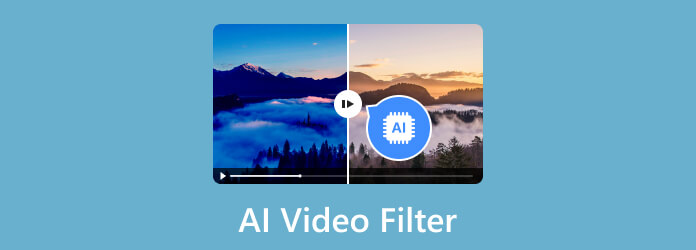
人工智慧或人工智慧是您在這個現代世界中可能遇到的熱門話題之一。 這是因為,既然我們身處科技世界,人工智慧可以為減輕人們的工作帶來很大幫助。 在影片編輯方面,AI影片濾鏡是最好的影片編輯功能之一,可以幫助用戶讓影片更耐看、更精彩。 AI視訊濾鏡可用於各種線上和離線影片編輯功能。 使用 AI 視訊濾鏡,您無需透過調整各種參數來手動增強或改善影片。 AI視訊濾鏡只需單擊即可自動為您的影片添加濾鏡。 為了讓您更深入地了解 AI 視訊濾鏡,讓我們透過為特定影片提供濾鏡來給您一個例子。 因此,要了解所有內容,請參閱下面的更詳細資訊。
具有最佳視訊 AI 濾鏡的工具之一是 Kapwing。 它是一個具有人工智慧功能的線上工具,可以幫助您自動為影片添加濾鏡。 有了它的功能,您無需手動增強視訊。 您只需單擊一下,就可以看到影片中的巨大變化。 但是,您必須確保您有良好的互聯網連接,否則編輯影片將變得困難。 此外,在使用免費版本時,編輯影片後,該工具會插入惱人的浮水印。 因此,購買訂閱計劃以擺脫令人不安的浮水印。 要編輯視頻,請參閱下面的簡單方法。
轉到 Kapwing 官方網站並點擊 使用 AI 編輯影片 按鈕。 之後,插入影片並將其附加到時間軸。
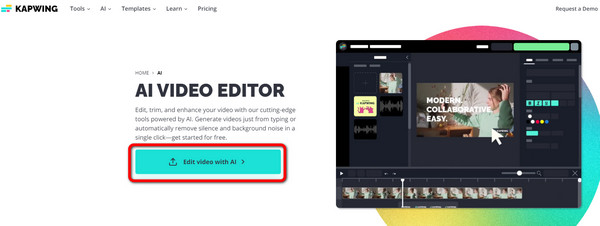
之後,進入右側介面,進入 效果 > 濾鏡 部分。 然後,您就可以為影片選擇所需的濾鏡了。
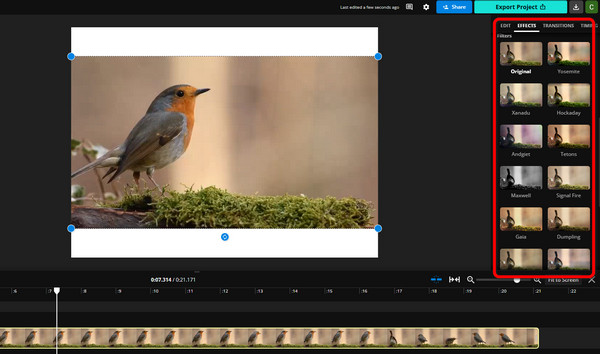
若要儲存編輯後的視頻,請點擊 出口項目 按鈕並選擇您喜歡的影片格式。 之後,您就可以將影片下載到您的電腦上。
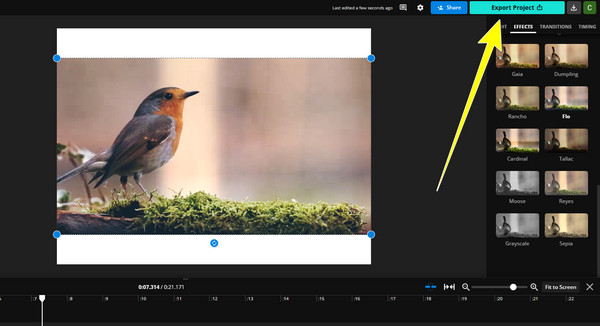
Veed.io 是另一個可用於向影片添加濾鏡的線上 AI 視訊濾鏡。 如果您認為 Kapwing 使用起來有挑戰性,您可以使用 網易 因為它具有更多您可以享受的功能,並且可以提供更簡單的方法來為影片添加濾鏡。 造訪該工具後,您可以開始編輯影片。 但在此之前,由於它與上述其他工具一樣都是線上工具,因此建議連接網路。 如果您想體驗更多精彩功能,也可以購買付費版本。
獲取 網易 並點擊 使用 AI 創建視頻 選項。 然後,您可以新增要新增篩選器的影片。
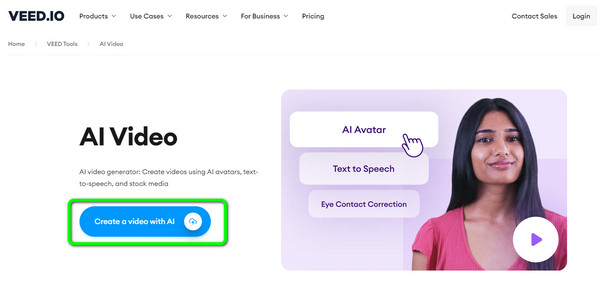
導覽至左側介面並選擇 關鍵詞 部分。 之後,您可以前往 影響 部分並選擇您喜歡的視頻效果。
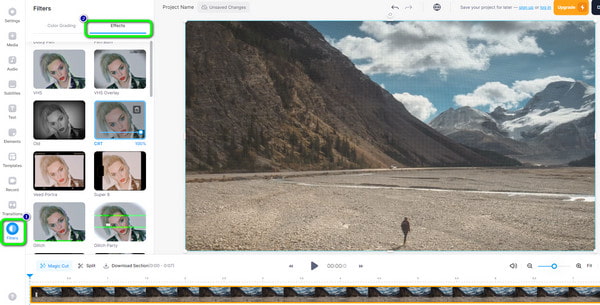
命中的 完成 右上角的按鈕可儲存並從 Veed.io 下載編輯後的影片。
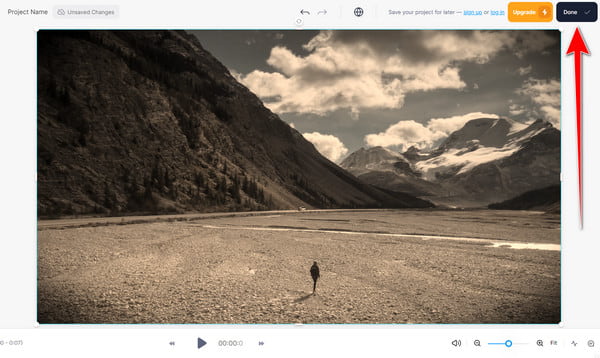
假設您仍在尋找另一個優秀的程式來為您的電腦添加人工智慧視訊濾鏡。 使用 Wondershare Filmora。 啟動程式後,您可以新增影片並開始在影片中新增濾鏡。 此外,Wondershare 的功能比您想像的還要多。 您可以添加更多效果、元素、疊加層等。 但儘管 Wondershare 具有所有優點,但它也有缺點。 它的介面看起來很複雜,讓初學者感到困惑。 此外,免費版本不提供其完整功能。
啟動 Wondershare Filmora 安裝過程後的軟體。 然後,上傳影片並將其附加到程式的時間軸中。
從介面中,前往 影響 設定並選擇 篩選 部分。 之後,選擇您喜歡的濾鏡。 點擊後,您將立即看到影片的變更。
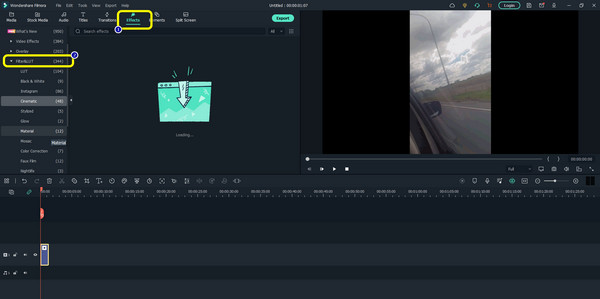
編輯影片後,您可以透過點擊儲存它 出口 程式中心介面的按鈕
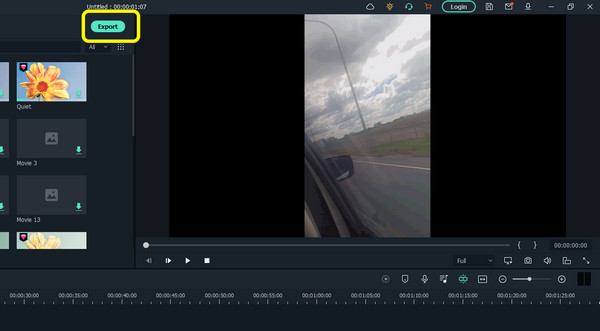
你想要AI動漫濾鏡影片嗎? 然後,您可以使用 PicsArt不僅。 它是一個行動應用程序,能夠編輯您的視頻,使其像動漫一樣。 有了這個,您在編輯影片時可以更加有趣。 除此之外,如果你想創建更多視頻,Picsart還可以提供更多AI視頻濾鏡。 但請確保您的手機有足夠的儲存空間。 這是因為該應用程式的檔案大小很大。 此外,有時應用程式無法正常運行,尤其是在連接速度太慢的情況下。
下載並安裝 PicsArt不僅 在你的手機上。 然後,啟動它以繼續編輯過程。
轉到 創建 選項,然後單擊 人工智慧視訊濾鏡 部分。 完成後,上傳您要編輯的影片。
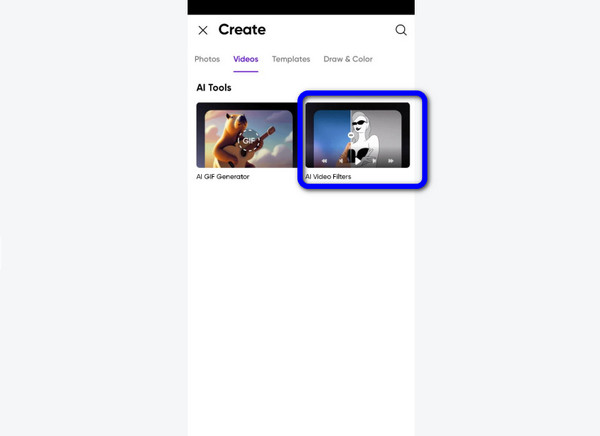
之後,單擊 動漫 選項並使用 AI 動漫視訊濾鏡。 點選 下一頁 按鈕開始該過程。 之後,您就可以將最終輸出保存在手機上。

您可以使用的另一個 AI 視訊過濾器是 Videoleap。 它是最好的行動應用程式之一,可以幫助您為影片添加人工智慧視訊濾鏡。 因此,如果您更喜歡使用手機編輯視頻,那麼 Videoleap 應用程式可能就是您正在尋找的編輯器。 但它只提供 XNUMX 天的免費試用。 如果您想繼續使用該應用程序,則需要獲得訂閱計劃,這是昂貴的。 此外,它的一些功能出現故障,這可能會帶來不令人滿意的結果。 請按照以下方法使用此 AI 視訊濾鏡應用程式。
安裝 Videoleap:人工智能視頻編輯器 在您的手機上。 然後,啟動它並添加圖庫中的影片。
之後進入下方介面,選擇 篩選 選項。 然後,影片會自動變化,變得更清晰、更好看。
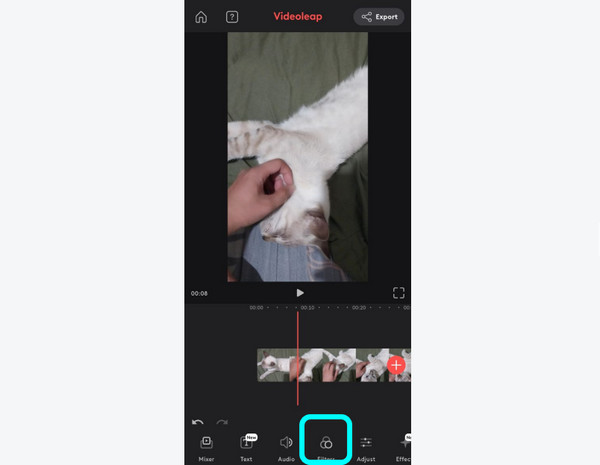
完成後 為影片添加濾鏡,您可以透過按 出口 上面的按鈕。 然後,您就完成了在影片中新增 AI 視訊濾鏡的操作。
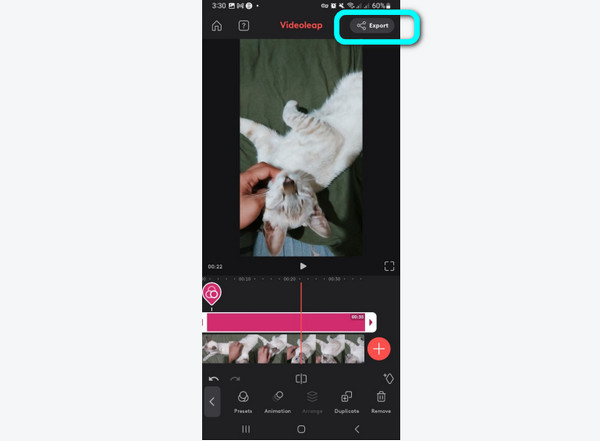
借助上面的影片編輯器,您已經可以將 AI 視訊濾鏡添加到您的影片中。 然而,它們都有一些缺點,這在編輯影片時並不是很好。 在這種情況下,您可以使用 Video Converter Ultimate。 與上面的編輯器相比,該程式可以提供更多精彩的功能,而不必擔心缺點。 它不需要網路連線或任何訂閱方案。 您所需要的只是訪問該程序,並且您已經設定好了。 新增篩選器時,只需點擊幾下即可完成任務。 此外,您不會感到困惑,因為它的介面適合所有用戶。 除此之外,在效果和濾鏡功能下,該程式可以允許您進行一些更改。 它包括裁剪影片、添加字幕、增強色彩效果等等。 因此,您可以按照以下說明使用這款最佳 AI 視訊濾鏡軟體替代品添加濾鏡。
開啟瀏覽器並下載 Video Converter Ultimate 來自其官方網站。 為了更簡單的過程,只需點擊 免費下載 按鈕。
安裝過程完成後,請執行該程式並導航至 變流器 菜單。 然後,點擊 + 標誌插入影片。
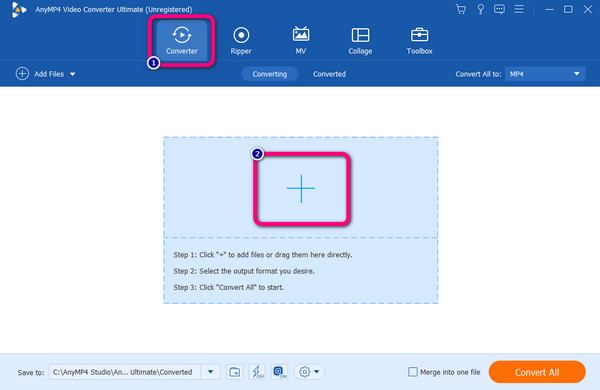
然後,從視訊檔案中點擊 編輯 功能(或魔杖圖示)。 之後會出現另一個介面,選擇 效果和濾鏡 部分。 然後,您可以從“過濾器”部分為影片選擇所需的過濾器,然後單擊 OK.

最後的過程是點擊 全部轉換 按鈕儲存最終影片。 之後,您就可以嘗試從指定的資料夾中開啟影片來觀看影片。
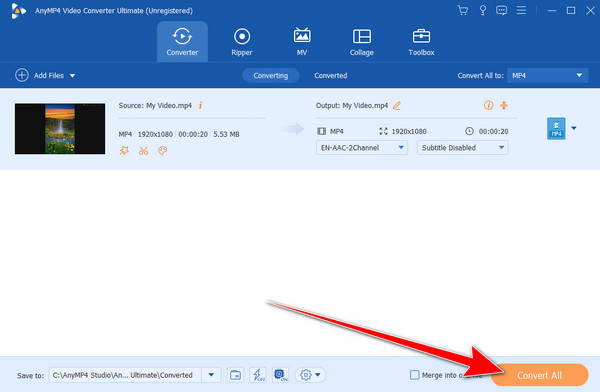
1. 有沒有可以編輯影片的AI?
就在這裡。 您可以使用各種線上工具來編輯影片。 您可以使用 Kapwing、Veed.io 等。 有了這些工具,編輯影片就會變得容易。
2. 大家都用什麼AI濾鏡?
根據進一步的研究,幾乎所有使用者都使用各種編輯器和應用程式。 在影片編輯方面,他們使用的是 Kapwing。 在應用方面,他們利用TikTok為自己的影片添加了AI濾鏡。
3.如何製作AI影片效果?
要製作AI影片效果,必須使用具有AI功能的編輯器。 您可以使用 Veed.io、Kapwing、Videoleap 等。
4. 可以給影片加濾鏡嗎?
絕對沒錯。 濾鏡是編輯工具之一,可以讓影片更加美觀。 因此,如果您想為影片添加過濾器,您可以這樣做。
5. AI濾鏡用什麼app?
您可以使用 Picsart、Videoleap 和其他行動應用程式中的 AI 濾鏡。 您需要考慮的第一件事是應用程式是否支援 AI 功能以使用 AI 過濾器。
人工智慧視訊濾鏡 可以讓影片更有觀賞性。 此外,它還可以為影片帶來另一種風味,讓觀眾感到高興和驚訝。 因此,您可以使用上面的所有影片編輯器為您的影片添加 AI 視訊濾鏡。 此外,如果您正在尋找為影片添加過濾器的最佳替代方案,請使用 Video Converter Ultimate。 該程式可以在編輯過程中以無故障的方法提供各種過濾器。
更多閱讀
請參閱此處在線和離線向影片添加插圖的簡單方法。 我們還將對小插圖進行簡單描述,以便您更清楚地了解。
使用完美的軟體,您可以立即為 GIF 添加顏色。 因此,請閱讀本文,我們將向您提供有關更改 GIF 顏色所需的詳細資訊。
讓我們教您為影片著色的最簡單方法。 為此,我們將介紹各種線上和離線影片編輯軟體來對影片進行著色。
透過閱讀這篇文章,您將了解什麼是草圖過濾器。 之後,您將在線上和線下遇到經過驗證和測試的草圖影片製作者。